Cómo hacer que Siri espere más por una respuesta en iPhone y iPad
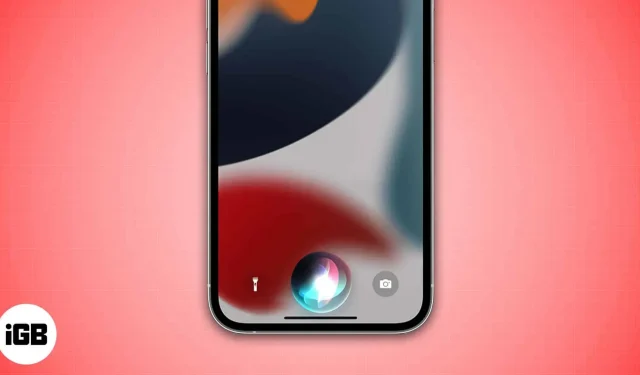
Siri es el asistente de voz predeterminado de Apple. Pero no es el mejor asistente de voz por un amplio margen y tiene algunos inconvenientes. Entre muchos, Siri no espera lo suficiente para que los usuarios terminen de hablar y brinden respuestas, lo que frustra a los usuarios.
Si bien existe una solución para este problema, Apple ha desarrollado una solución para iPhone y iPad con iOS 16 y iPadOS 16, respectivamente. Puede aumentar manualmente el tiempo de pausa de Siri y establecer el período de tiempo de espera de su elección. En este artículo, he enumerado los métodos y sus pasos.
Dos formas de hacer que Siri espere más tiempo:
Puede activar Siri con comandos de voz o manteniendo presionado el botón Inicio/Encendido en el iPhone. Tenga en cuenta que los usuarios de iPhone con un botón de inicio no podrán invocar a Siri con el botón de encendido.
Si bien este puede no ser el método más conveniente, funciona. Nuestro problema en el que Siri comienza a trabajar en los resultados antes de que hayas terminado tu oración se puede resolver con este método.
Todo lo que tiene que hacer es mantener presionado el botón Inicio/Encendido y no soltarlo hasta que haya dictado todo el comando o la solicitud.
La próxima vez que quieras preguntarle algo a Siri y tener el lujo de sostener tu dispositivo, puedes seguir estos pasos. Sin embargo, si usa iOS 16 y odia usar botones físicos para activar el «asistente de voz», pase a la siguiente sección.
2. Aumente el tiempo de pausa de Siri en iOS 16 y iPadOS 16.
Habilitar el modo manos libres es el objetivo principal de los asistentes de voz. Y cada vez que quieras interactuar con un asistente de voz, en nuestro caso Siri, hacerlo apoyándose en el tacto no tiene mucho sentido. Por eso tenemos comandos de voz para activar Siri.
Hasta ahora, tenías que confiar en el método anterior para aumentar el tiempo de pausa de Siri. Pero gracias a que Apple escucha a los clientes, ahora hay una configuración en iOS 16 que te permite aumentar el tiempo de pausa de Siri. Y aquí está cómo hacerlo:
- Configuración de lanzamiento.
- Ir a Disponibilidad.
- Desplácese hacia abajo y seleccione Siri en General.
- En la sección Tiempo de pausa de Siri, puede elegir Predeterminado, Más largo o Más largo. La configuración predeterminada ofrece el tiempo de pausa más corto, y será mejor que elija «Más largo» o «Más largo» según sus necesidades.
Una vez que haya realizado los cambios necesarios, ya no tendrá que preocuparse de que Siri responda antes de que haya terminado su oración.
Preguntas más frecuentes
Para hacer que Siri responda o hable más despacio, sigue estos pasos: Ve a Configuración → Accesibilidad → Contenido conversacional → Ajusta el control deslizante Velocidad del habla según tus preferencias. Puede que no a todo el mundo le guste la velocidad con la que responde Siri, especialmente si el idioma predeterminado de su iPhone/Siri no es su idioma nativo.
Por fin alguien que te deja hablar sin interrumpirte a mitad de camino
Siempre que quieras hacer una pregunta muy larga, asegúrate de usar la opción «presionar y mantener presionado el botón de inicio/encendido», ya que puedes activar Siri exactamente en el momento en que deseas que te escuche. Si tiene alguna otra pregunta sobre esto, háganoslo saber en los comentarios a continuación y le responderemos con una solución lo antes posible.



Deja una respuesta